Microsoft Edgeの画面を分割表示する方法を紹介します。
Microsoft Edgeには、1つのウィンドウを分割して 2 つのページを同時に表示できるスプリット表示機能があります。
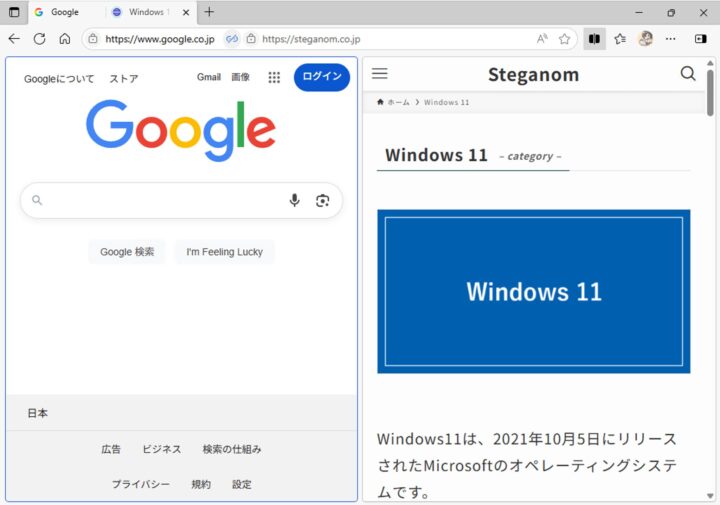
複数のサイトを見比べたり、調べ物をしながら別のページで作業するときにとても便利です。
本記事では、この画面分割機能の使い方をわかりやすく紹介します。
目次
画面を分割表示する(スプリット)
Microsoft Edgeの画面を分割表示する方法です。
-
Microsoft Edgeを起動します。
-
右上隅にある「・・・」をクリックします。

-
表示されたメニューから「設定」をクリックします。

-
設定の「メニュー」アイコンをクリックします。

-
設定の左メニュー「外観」をクリックします。

-
「ツールバー」をクリックします。

-
「画面を分割する」をオンにします。

-
上部メニューに「画面分割」のボタンが表示されれば、OKです。これで準備完了です。

-
「画面分割」ボタンをクリックすると、画面を分割することができます。

-
これで1つのウィンドウで2つのページを同時に表示することができます。

以上で操作完了です。
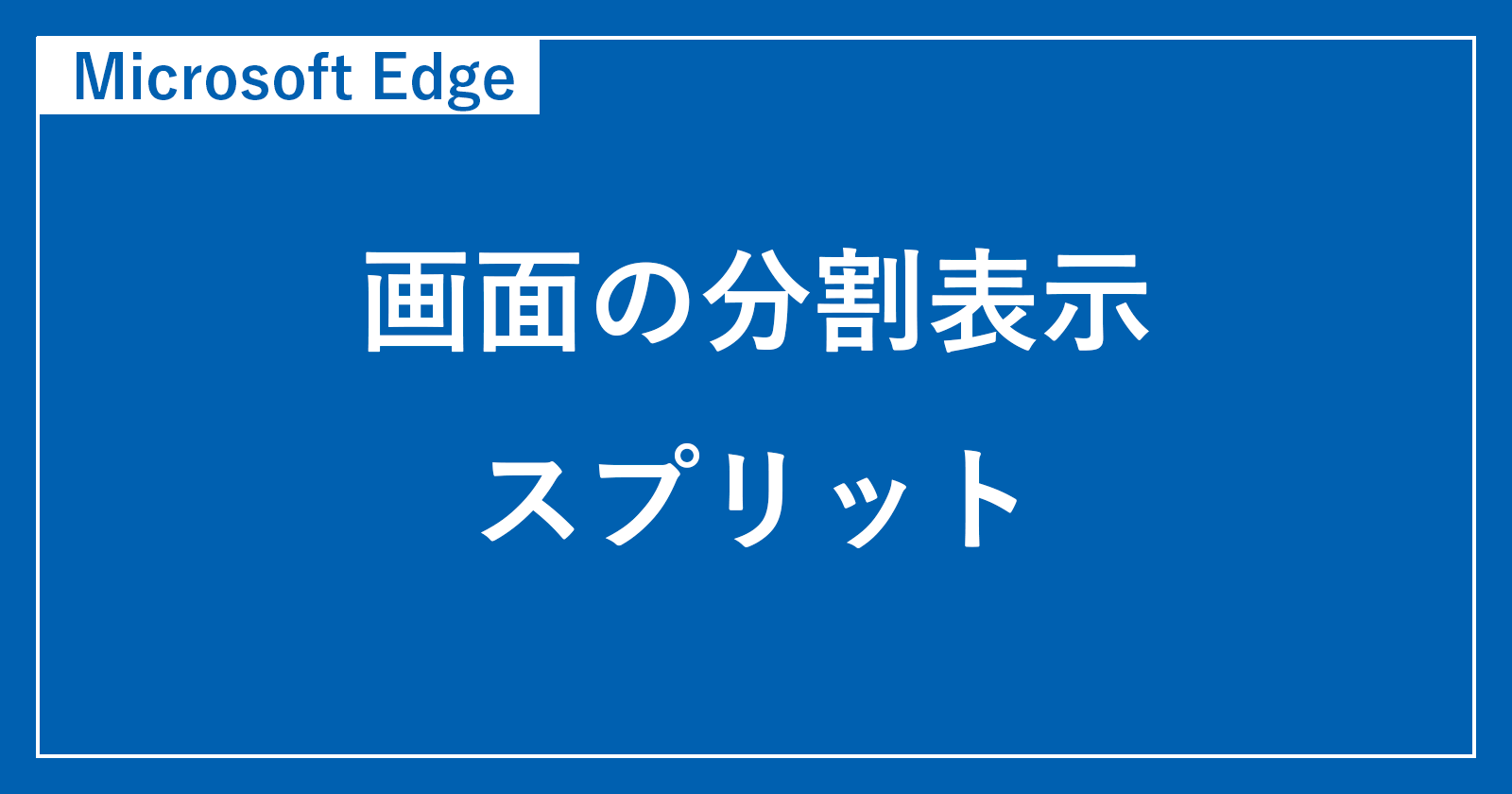
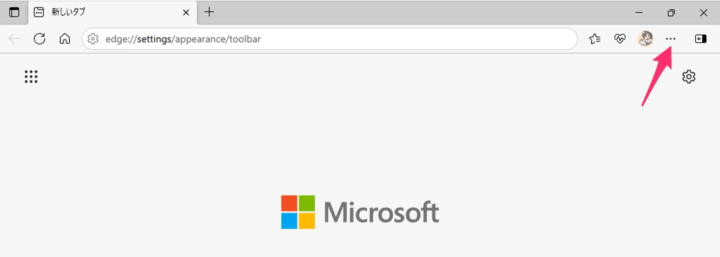
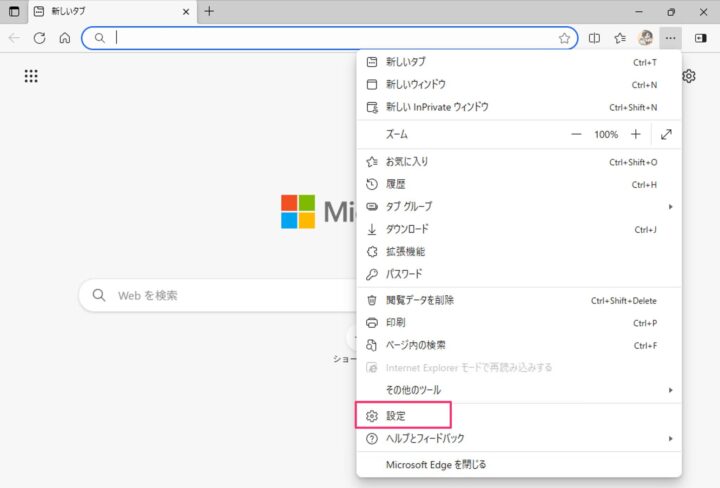
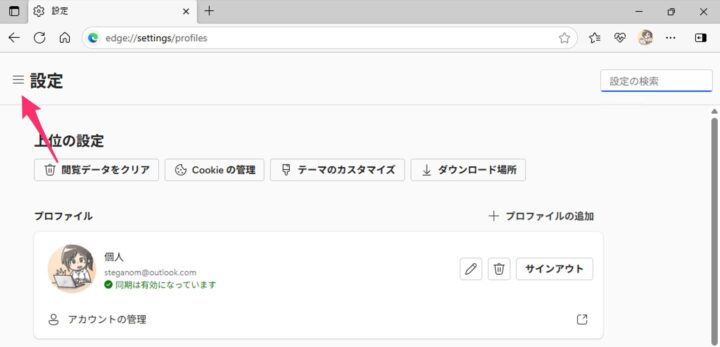
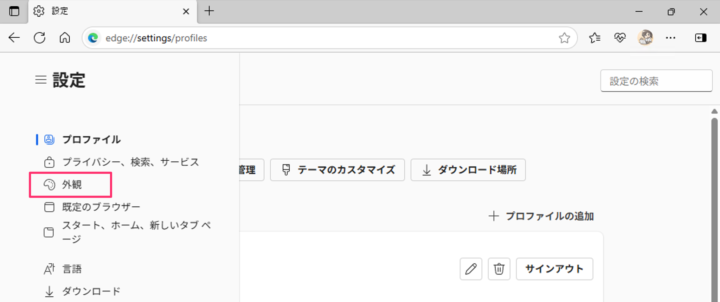
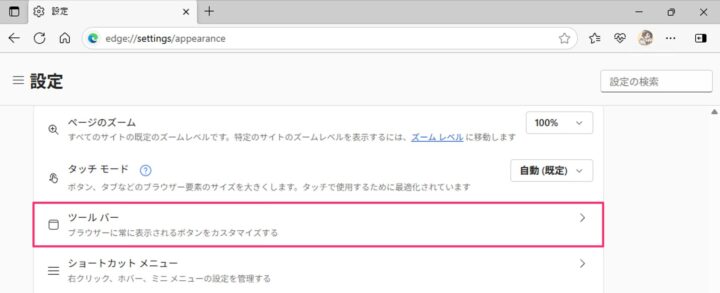
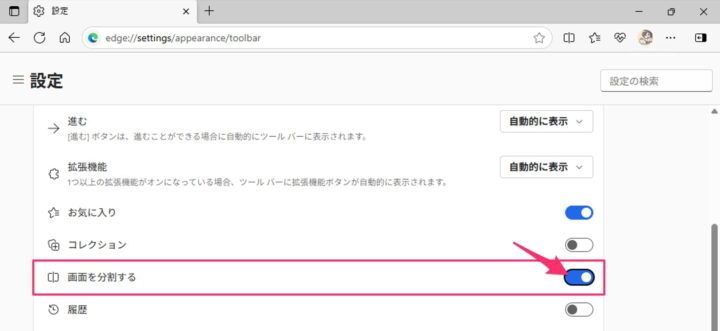
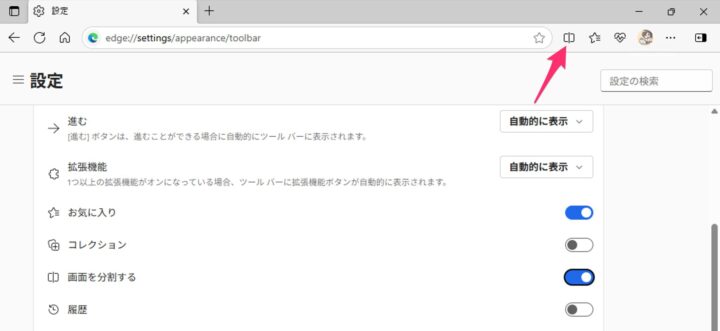
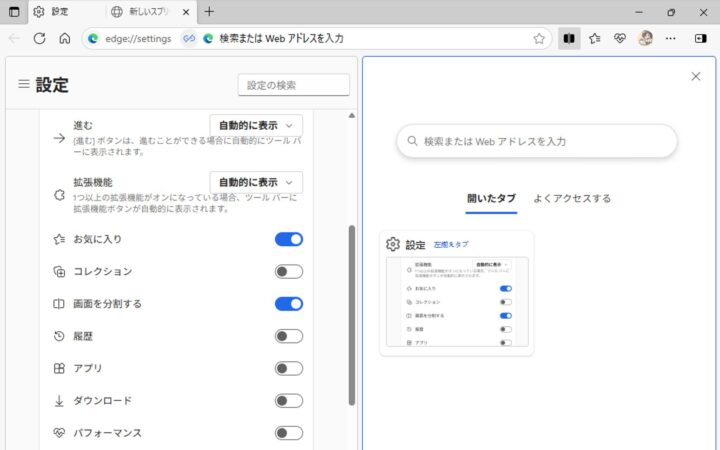
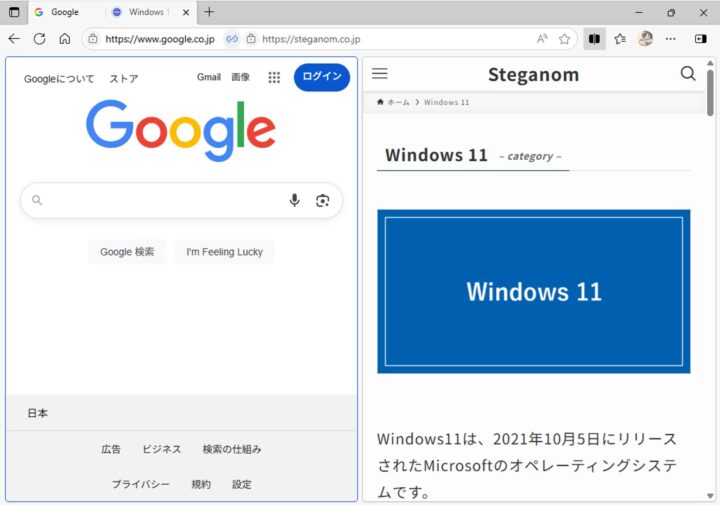


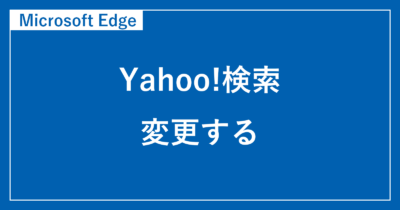
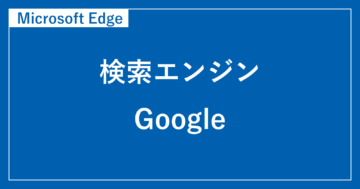
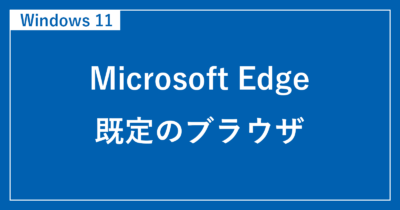



コメント